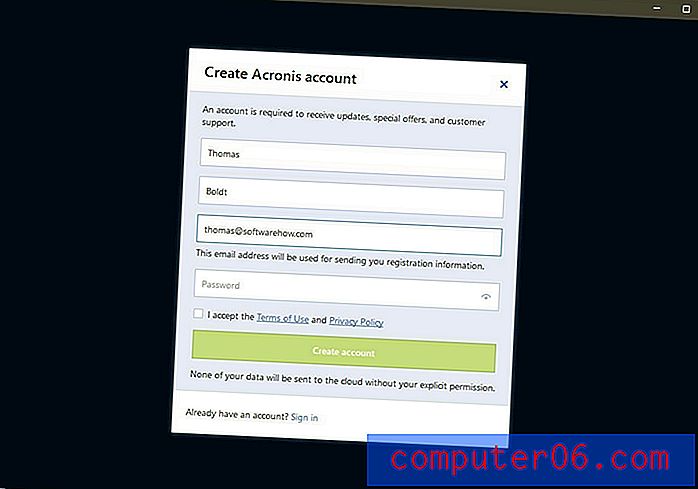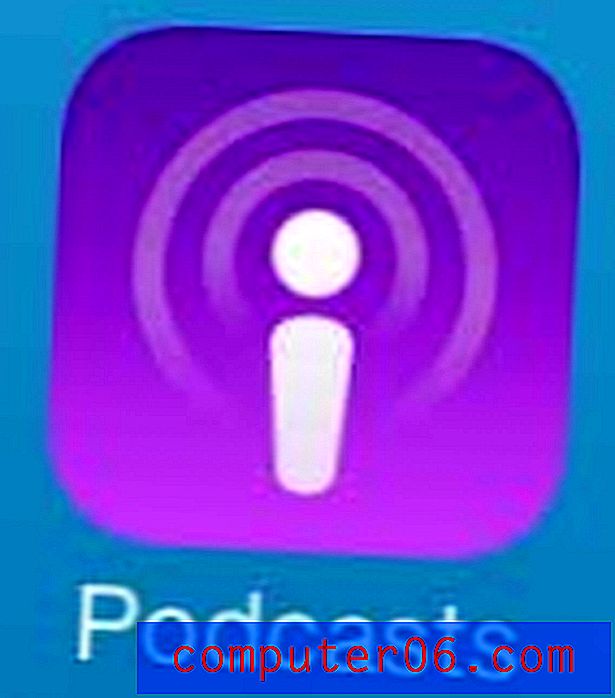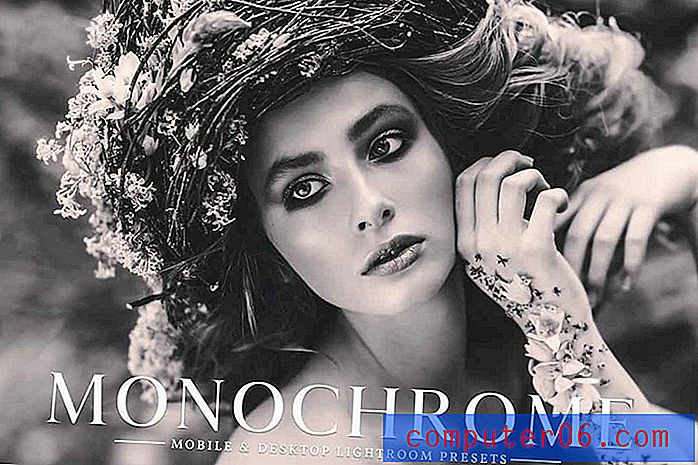Kuidas luua Windows 7 töölaual Dropboxi otsetee
Dropbox on ideaalne valik, kui teil on vaja juurde pääseda telefoni, tahvelarvuti ja arvuti failidele. See sünkroonib faile pilvega, millele saab seejärel juurde pääseda mis tahes ühilduvas seadmes. Ja kui olete ära kasutanud Dropboxi rakenduse installimise võimaluse oma Windows 7 arvutisse, siis saate ilmselt aru, kui tore on saada pilte oma iPhone'ist ilma iTunes'i kaudu sünkroonimata.
Kuid kui kasutate failide avamise lähtepunktina Windows 7-s töölauda, võiksite soovida kiiremat viisi Dropbox-failidele juurdepääsu saamiseks. Õnneks on Dropboxi töölaua otsetee loomine selle asukohast Windows Exploreri jaotises Lemmikud.
Pange Windows 7 töölauale Dropbox
Kui te pole terminiga Windows Explorer tuttav, avaneb lihtsalt arvuti aknas kaustal topeltklõpsamisel aken. Tegelikult on tõenäoliselt ekraani allosas asuval tegumiribal Windows Exploreri ikoon, mis näeb välja nagu kaust.
Seda silmas pidades avame Windows Exploreri, leidke jaotises Lemmikud Dropbox ja kasutage seda linki töölaua otsetee loomiseks oma Dropboxi kausta.
1. samm: klõpsake ekraani allosas ikooni Windows Explorer .
2. samm: leidke akna vasakus servas asuvas veerus suvand Dropbox .
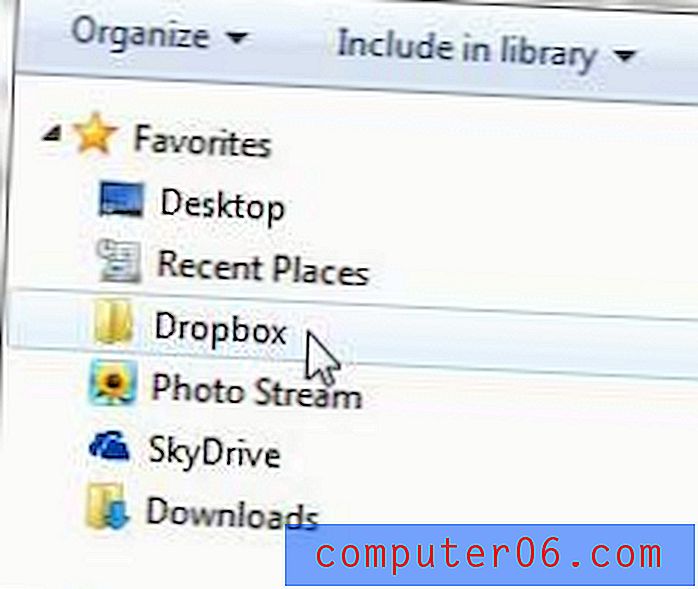
3. samm: paremklõpsake suvandil Dropbox, klõpsake nuppu Saada, seejärel klõpsake töölaual (loo otsetee) .
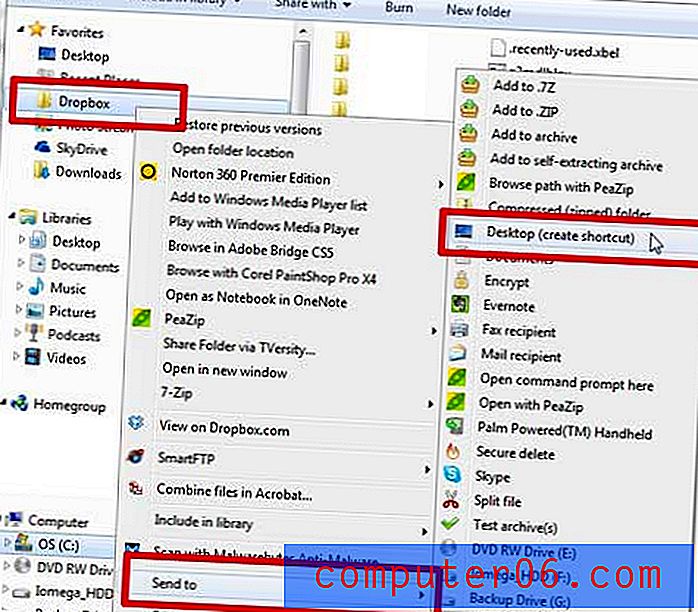
4. samm: nüüd saate minna oma töölauale, kus näete sellist ikooni nagu allpool.
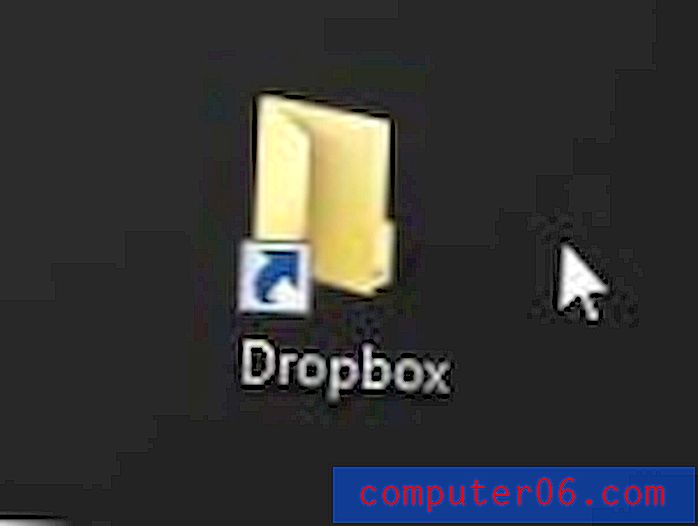
Kui teete sellel ikoonil topeltklõpsu, avaneb see ja kuvatakse kõik teie Dropboxi kaustad ja failid.
Kui arvutis on salvestusruum otsa saanud, siis on hea mõte hankida mõni väline salvestusruum. See 1 TB kantav kõvaketas on suurepärane võimalus, kuna see pakub suures koguses taskukohast salvestusruumi, mida on lihtne kasutada.
Dropboxi vaikeasukoht teie arvutis on C: \ Kasutajad \ Teie kasutajanimi \ Dropbox . Kui eelistaksite, et see oleks kuskil mujal, lugege seda artiklit, et saada teada, kuidas Dropboxi kausta asukohta teisaldada.